Tutorial Uji Manova dalam SPSS
Manova adalah Multivariat Analisis Jalur atau disebut juga Multivariat Analysis Of Variance. Manova hampir sama dengan One Way Anova, letak perbedaannya adalah pada jumlah variabel dependen atau variabel terikat yang diuji di dalam model. Kalau One Way Anova, hanya ada 1 variabel dependen, sedangkan pada Manova ada lebih dari 1 variabel dependen.
Agar anda lebih memahami apa itu Uji Manova, alangkah lebih baiknya anda
mempelajari artikel kami sebelumnya yang membahas tentang ANOVA, antara
lain:
- One Way Anova dalam SPSS
- One Way Anova dalam Excel
- Two Way Anova dalam SPSS
- Two Way Anova dalam Excel
- Two Way Anova Tanpa Replikasi dalam Excel
- Uji Anova Dalam SPSS
Setelah anda mempelajari artikel-artikel di atas, kami yakin anda akan memahami apa yang disebut dengan Manova.
Langsung saja kita mulai bahasan bagaimana melakukan Uji Manova Dalam SPSS.
Agar lebih mudah bagi anda, silahkan download terlebih dahulu file kerja uji ini di Mediafire:
Manova.sav
(Apabila muncul jendela Adf.ly, tunggu 5 detik kemudian klik lewati)
Contoh: Kita akan melakukan penelitian yang berjudul "Pengaruh Pekerjaan
Orang Tua Terhadap Nilai Ujian Matematika, Fisika dan Biologi Siswa
Kelas 6 SD A".
Perhatikan judul penelitian di atas, semuanya ada 4 variabel yang diteliti:
- Pekerjaan Orang Tua
- Nilai Ujian Matematika
- Nilai Ujian Fisika
- Nilai Ujian Biologi
Pekerjaan merupakan variabel independen, yang bertipe kategorik atau
skala data nominal atau kualitatif. Terdiri dari 3 kategori: Tani, Buruh
dan PNS.
Nilai Ujian semuanya variabel dependen yang bertipe numerik atau kuantitatif atau skala data interval/Rasio.
Berdasar contoh di atas, maka jelas harus anda pahami kembali bahwa uji
Manova harus terdiri dari 1 variabel independen berskala kualtitatif dan
lebih dari 1 variabel dependen berskala data kuantitatif berdistribusi normal.
(Pelajari juga tentang skala data dan Transformasi Data).
Buatlah hasil penelitian pada 4 variabel ke dalam bentuk data sebagai berikut:
Responden
|
Pekerjaan
|
Matematika
|
Fisika
|
Biologi
|
1
|
1
|
35
|
36
|
38
|
2
|
2
|
54
|
58
|
60
|
3
|
1
|
31
|
33
|
34
|
4
|
2
|
58
|
62
|
64
|
5
|
1
|
35
|
37
|
38
|
6
|
2
|
62
|
66
|
68
|
7
|
1
|
39
|
41
|
42
|
8
|
1
|
41
|
43
|
44
|
9
|
2
|
68
|
72
|
74
|
10
|
1
|
45
|
47
|
48
|
11
|
1
|
47
|
49
|
50
|
12
|
2
|
74
|
78
|
80
|
13
|
1
|
51
|
53
|
54
|
14
|
2
|
78
|
82
|
84
|
15
|
3
|
75
|
81
|
87
|
16
|
1
|
57
|
59
|
60
|
17
|
3
|
79
|
85
|
91
|
18
|
1
|
61
|
63
|
64
|
19
|
2
|
88
|
92
|
76
|
20
|
3
|
85
|
91
|
97
|
21
|
3
|
87
|
93
|
99
|
22
|
2
|
94
|
98
|
82
|
23
|
1
|
71
|
73
|
74
|
24
|
2
|
98
|
82
|
86
|
Keterangan:
Pekerjaan: 1= Tani, 2=Buruh dan 3=PNS
Buka SPSS dan Buat 4 variabel seperti di atas.
- Pekerjaan: Type Numeric, Decimals 0, Label Pekerjaan, Measure Nominal. Value: 1= Tani, 2=Buruh dan 3=PNS.
- Matematika: Type Numeric, Decimals 0, Label Pekerjaan, Measure Scale.
- Fisika: Type Numeric, Decimals 0, Label Pekerjaan, Measure Scale.
- Biologi: Type Numeric, Decimals 0, Label Pekerjaan, Measure Scale.
Kopi paste data dalam tabel di atas: Pekerjaan, Matematika, Fisika dan Biologi.
Langkah berikutnya adalah: pada menu di SPSS, klik Analyze, General Linear Model, Multivariate:
Lihat Tabel di bawah ini: Lalu masukkan variabel Matematika, Fisika dan Biologi ke kotak "Dependent Variables". Masukkan Variabel Pekerjaan ke dalam kotak Fixed Factor (s).
Klik Tombol Model. Anda bisa menggunakan nilai bawaan (default) yaitu Full Factorial atau menggunakan nilai Custom, yaitu dengan memilih Custom dan memasukkan Pekerjaan ke dalam kotak Model dan mengubah Type ke Main Effects.
Klik Continue.
Klik Tombol Post Hoc. Maka akan muncul jendela seperti di bawah ini: Lalu masukkan Factor Pekerjaan ke kotak Post Hoc Test For, pada Equal Variances Assumed centang Bonferroni dan pada Equal Variances Not Assumed centang Games-Howell. (Ingat artikel sebelumnya, bahwa uji Bonferroni dipakai untuk membedakan kategori mana yang berbeda pada variabel independen apabila hasil uji homogenitas test pada Levene's Test menunjukkan memiliki varians yang berbeda dengan nilai sig. > 0,05. Sedangkan Games-Howell dipakai apabila sig. <0,05).
Klik Continue.
Klik Tombol Post Hoc. Maka akan muncul jendela seperti di bawah ini: Lalu masukkan Factor Pekerjaan ke kotak Post Hoc Test For, pada Equal Variances Assumed centang Bonferroni dan pada Equal Variances Not Assumed centang Games-Howell. (Ingat artikel sebelumnya, bahwa uji Bonferroni dipakai untuk membedakan kategori mana yang berbeda pada variabel independen apabila hasil uji homogenitas test pada Levene's Test menunjukkan memiliki varians yang berbeda dengan nilai sig. > 0,05. Sedangkan Games-Howell dipakai apabila sig. <0,05).
Klik Continue
Kemudian anda tekan tombol options. Lalu masukkan factor Pekerjaan ke dalam kotak Display Means for. Pada display, centang Descriptive Statistics, Observed Power dan Homogenty Tests. Dan biarkan Significance Level 0,05.
Klik Continue dan Lihat hasilnya pada jendela Output.
Demikian tutorial langkah demi langkah Uji Manova dalam SPSS. Untuk
Interprestasi Output dan cara menarik kesimpulannya serta cara menjawab hipotesis akan dibahas pada artikel berikutnya yang berjudul "Interprestasi Output Uji Manova dalam SPSS".

















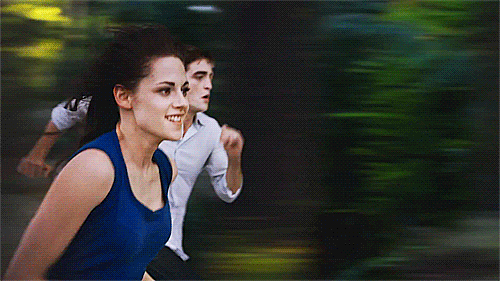


0 komentar:
Posting Komentar